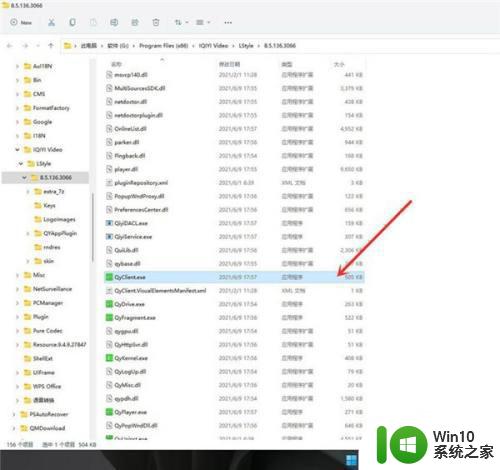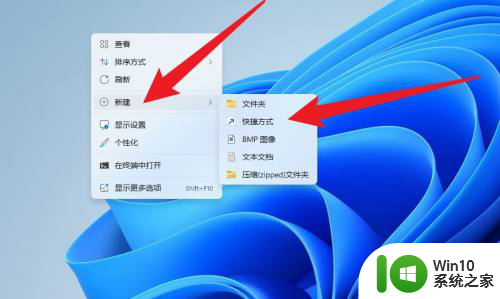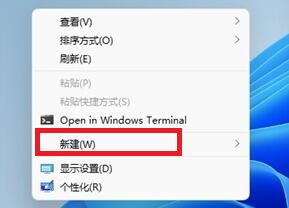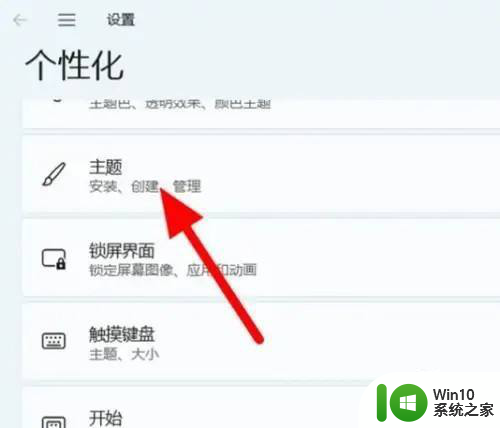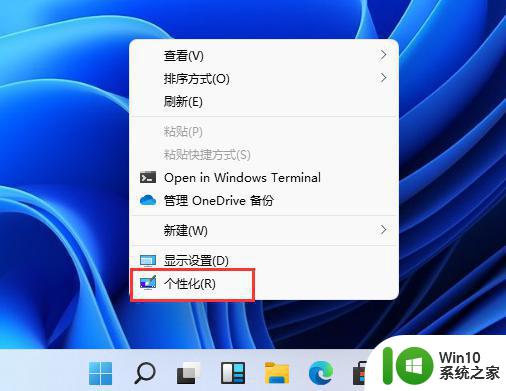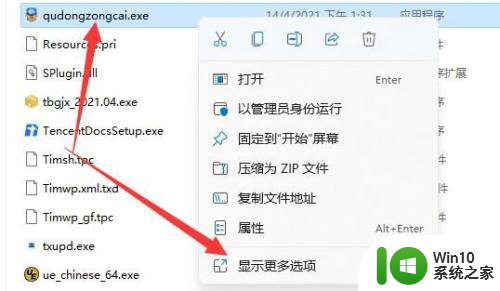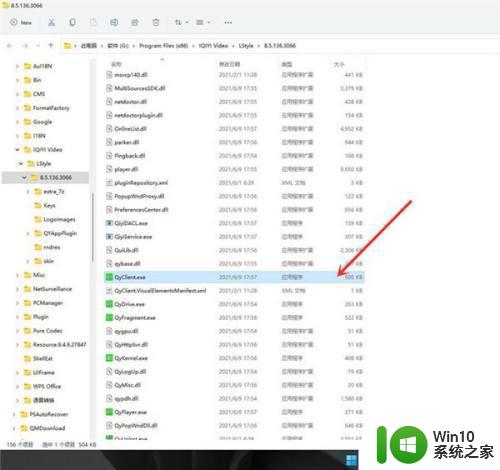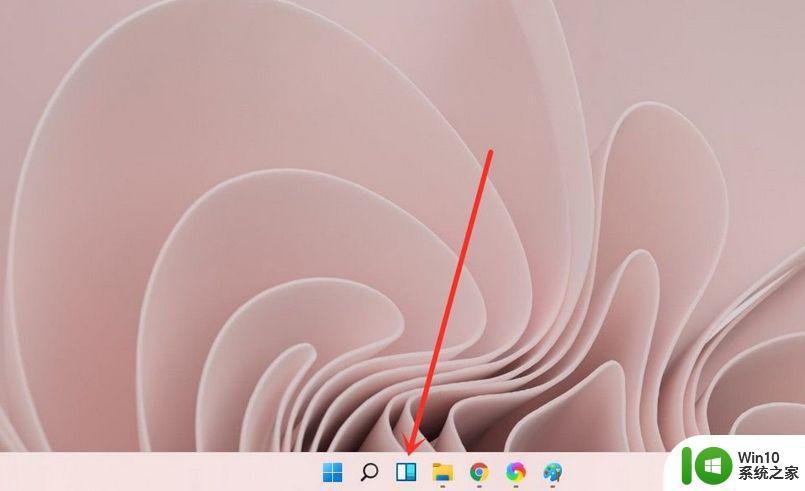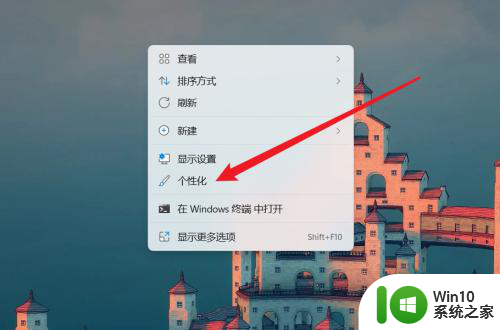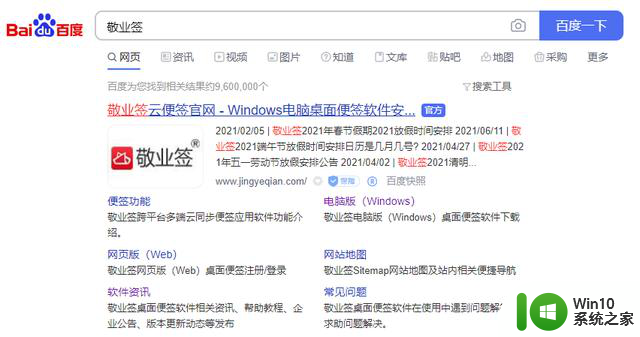win11如何在桌面上创建快捷方式 如何在windows11上添加桌面图标
更新时间:2023-04-28 08:53:27作者:xiaoliu
win11如何在桌面上创建快捷方式,Windows 11是微软发布的最新操作系统,相较于之前的版本,Windows 11让用户可以更加方便地快速进入常用功能和应用程序。在Windows 11中,如何在桌面上创建快捷方式,如何在Windows 11上添加桌面图标也成为了很多用户关注的问题。下面将为大家详细介绍Windows 11中如何进行这些操作,帮助大家更加便捷地使用这款操作系统。
解决方法:
1、找到要创建快捷方式的应用程序,点击鼠标右键。
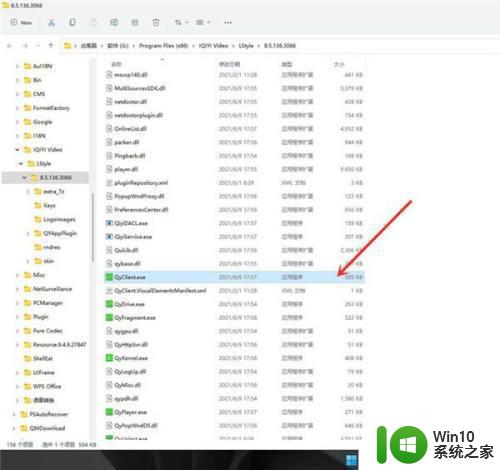
2、在弹出的菜单中点击【showmoreoptions(更多)】。
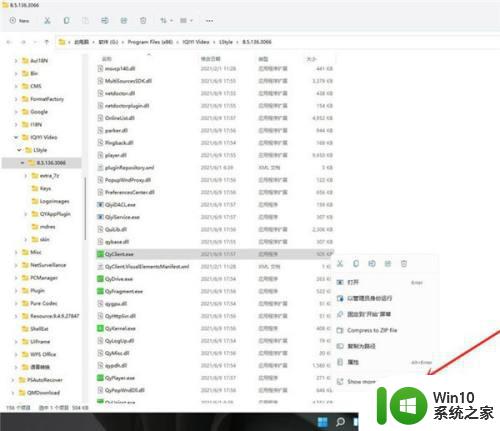
3、在弹出的菜单中依次点击【发送到】》【桌面快捷方式】即可。
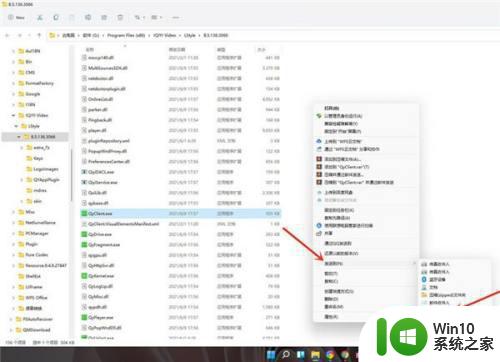
Win11在桌面上创建快捷方式和添加桌面图标非常简单。通过这些方法,您可以轻松地快速访问您最常用的应用程序和文件,提高您的工作效率。无论您是新手还是有经验的Windows用户,这些方法都非常容易上手,让您更加方便地管理您的桌面。